Maîtrisez les secrets du routeur Linksys : Guide du débutant pour myrouter.local!
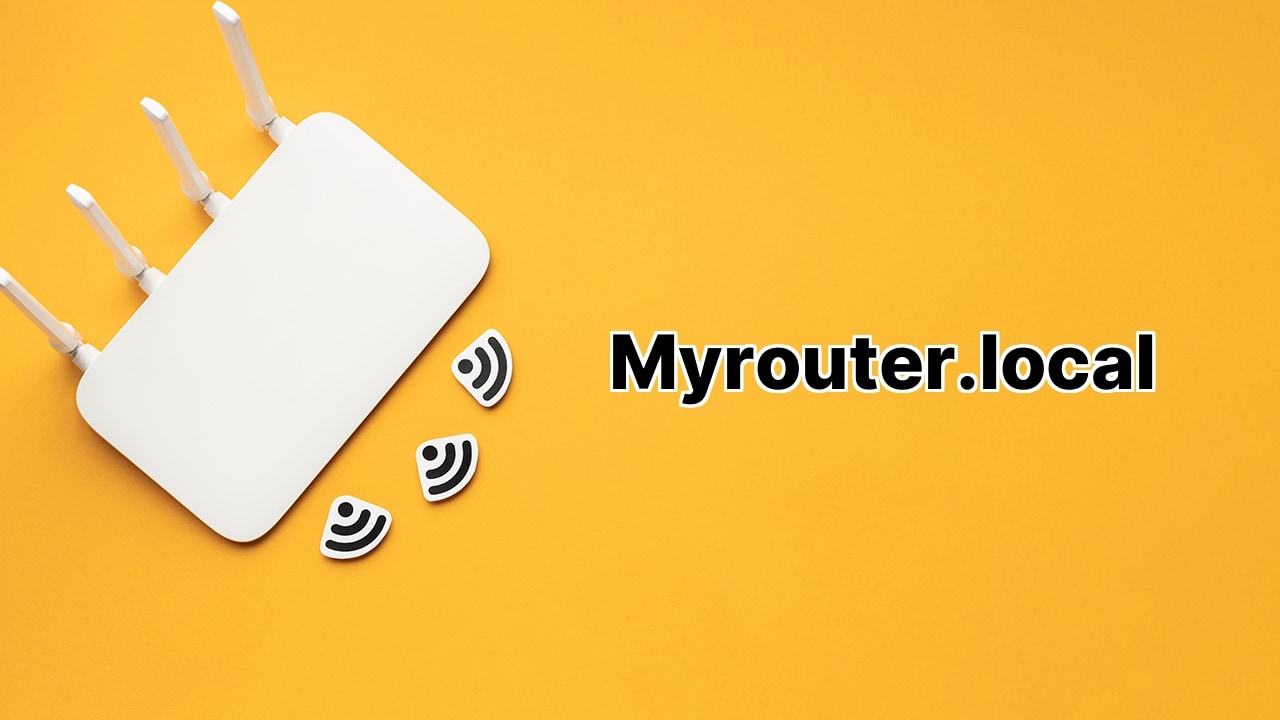
Boom 💥! Bienvenue à nouveau, les amis ! Aujourd’hui, nous nous plongeons profondément dans le monde des routeurs, en nous concentrant spécifiquement sur l’incroyable routeur Linksys avec son adresse web par défaut ‘myrouter.local’, et les choses magiques qu’il peut faire !
Se connecter à l’interface web de votre routeur Linksys est un aspect essentiel pour tout mettre en place, du port forwarding à la sécurisation de votre réseau sans fil. Ce guide complet vise à fournir des informations amusantes et faciles à comprendre, que vous essayiez de vous connecter pour la première fois, de changer votre mot de passe WiFi ou administrateur, ou de surmonter l’amnésie du mot de passe (oui, nous y avons tous été). Alors, accrochez-vous à vos cerveaux, car nous sommes sur le point de larguer des bombes de connaissances 💣!
Naviguer vers la connexion myrouter.local
Vous êtes tous prêts et excités pour commencer, n’est-ce pas ? Mais d’abord, assurez-vous que votre routeur est sous tension. Ensuite, établissez une connexion entre votre routeur et votre PC. Bien qu’une connexion filaire utilisant un câble Ethernet soit suggérée pour plus de stabilité, vous avez tout à fait la possibilité de vous connecter sans fil au réseau WiFi de votre routeur. Une fois que vous êtes connecté, ouvrez un navigateur web sur votre ordinateur (Firefox, Chrome, Safari, à vous de choisir).
📌 Conseil Pro : Ayez toujours un solide câble Ethernet en réserve, il peut être incroyablement utile dans des situations où votre WiFi décide de ne pas coopérer !
Tapez ‘http://myrouter.local’ ou ‘192.168.1.1’ dans la barre d’adresse et appuyez sur la touche Entrée. Kaboom 💥, une page de connexion apparaîtra. Si c’est votre première fois, entrez minutieusement le nom d’utilisateur et le mot de passe par défaut pour continuer. Pour les routeurs Linksys, le champ du nom d’utilisateur est laissé vide et le mot de passe doit être ‘admin’. Voilà, vous êtes connecté!
Changer le mot de passe WiFi de Linksys comme un pro
Vous êtes arrivé dans l’interface web? С’est cool! Maintenant, montons d’un cran. Nous naviguons maintenant dans le royaume du réseau sans fil! Rendez-vous dans l’onglet ‘Wireless’, sélectionnez ‘Wireless Settings’ et entrez votre nouveau mot de passe dans le champ Passphrase. Souvenez-vous, quelque chose de plus fort que ‘password123’, d’accord? 🤭 Confirmez-le en le ré-entrant dans le champ ci-dessous. Maintenant, cliquez sur ‘Save Settings’ et puff, Votre mot de passe de routeur a évolué!
😬 Attention, le changement de mot de passe déconnecte votre WiFi de tous les appareils connectés. Vous devrez donc tous les reconnecter avec le nouveau mot de passe. Bonne reconnexion!
Sécuriser votre page de configuration basée sur le Web Linksys
L’excitation ne s’arrête pas là. Le mot de passe administrateur par défaut de la page web du routeur Linksys est ‘admin’. Pour empêcher toute intrusion, il est judicieux de changer le mot de passe administrateur par défaut. Rappelez vous, ce n’est pas votre mot de passe WiFi; c’est juste pour accéder à la page de configuration web du routeur après que vous soyez connecté au routeur.
Connectez-vous à nouveau à l’interface web (même processus qu’auparavant). Naviguez jusqu’à l’onglet ‘Administration’, trouvez ‘Management’ dans la colonne de gauche. Ici, entrez votre nouveau mot de passe dans le champ ‘Router Password’. Répétez-le pour confirmation. Cliquez sur ‘Save Settings’ et votre mot de passe d’administrateur a été renforcé!
Oups, j’ai perdu mon mot de passe de routeur!
Avez-vous déjà oublié le mot de passe de votre routeur Linksys? Ne vous sentez pas idiot. Cela arrive aux meilleurs d’entre nous! 😅 Pourtant, il n’y a pas de gros bouton rouge de panique à enfoncer car l’interface web peut être à nouveau accessible avec une remise à zéro du routeur. C’est vrai, vous l’avez entendu ici! Mais soyez prudent, une réinitialisation d’usine ramène tous les paramètres à leur valeur par défaut d’usine, y compris le mot de passe.
Pour démarrer la réinitialisation d’usine, cherchez le bouton RESET, qui se cache quelque part à l’arrière de votre routeur. Il est un peu timide, donc vous pourriez avoir besoin d’une aiguille, d’un trombone ou de tout objet pointu pour le faire sortir. Appuyez doucement et maintenez le bouton RESET enfoncé. (Assurez-vous que votre routeur est allumé!). Relâchez le bouton après environ 15 secondes, comme un pâtissier qui suit parfaitement une instruction kitkat, et le routeur redémarrera. Avec tous les clignotements des lumières, votre routeur reviendra à ses paramètres par défaut comme un routeur nouveau-né! Et voilà, votre interface web est de nouveau accessible avec le mot de passe de routeur par défaut ‘admin’!
Conclusion : 🏁
Et voilà, cela conclut notre visite du routeur Linksys où nous avons abordé comment utiliser myrouter.local pour entrer dans l’univers du routeur, changer les mots de passe WiFi et administrateur, et effectuer une réinitialisation d’usine quand tout part en vrille! 💻📡 Avec toute cette nouvelle sagesse sur les routeurs, vous êtes maintenant bel et bien le roi de votre château réseau! 🏰🔒
Si ce guide vous a aidé, assurez-vous de la partager ! Et rappelez-vous, ‘la connaissance est comme les dominos, placez-les correctement, et tout tombe en place!’ Atteignez l’invincibilité du réseau, mesdames et messieurs !
Qu’est-ce que myrouter.local ?
Myrouter.local est l’adresse web par défaut utilisée pour se connecter à la page de configuration Web des routeurs Linksys. Elle facilite la configuration de divers paramètres du routeur tels que la redirection de ports, la configuration du réseau sans fil, la sécurité du réseau sans fil, les paramètres LAN, etc.
Comment puis-je accéder à myrouter.local ?
Vous pouvez accéder à myrouter.local en vous assurant que votre routeur est allumé et en établissant une connexion entre celui-ci et votre PC. Vous pouvez utiliser un câble Ethernet ou vous connecter via le WiFi du routeur. Ensuite, ouvrez un navigateur Web et tapez http://myrouter.local ou 192.168.1.1 dans la barre d’adresse. Une fois sur la page de connexion, entrez le nom d’utilisateur par défaut (champ vide) et le mot de passe (admin).
Quelles sont les informations de connexion par défaut pour les routeurs Linksys ?
Le nom d’utilisateur par défaut pour les routeurs Linksys est un champ vide et le mot de passe est admin. Ces informations sont utilisées pour se connecter à la page de configuration Web via http://myrouter.local ou 192.168.1.1.
Comment puis-je changer le mot de passe de mon WiFi Linksys ?
Tout d’abord, connectez-vous à l’interface Web du routeur sur myrouter.local ou 192.168.1.1. Ensuite, accédez à l’onglet Wireless et sélectionnez Wireless Settings. Entrez votre nouveau mot de passe dans le champ Passphrase et confirmez-le. Sauvegardez les paramètres pour changer avec succès votre mot de passe. N’oubliez pas, tous les appareils connectés devront se reconnecter en utilisant le nouveau mot de passe.
Est-il possible de changer le mot de passe de la page de configuration du routeur Linksys ?
Oui, vous pouvez changer le mot de passe de la page de configuration du routeur Linksys pour améliorer sa sécurité. Après vous être connecté à l’interface Web, allez dans l’onglet Administration, sélectionnez Gestion, puis entrez votre nouveau mot de passe dans le champ Router Password et confirmez-le. Sauvegardez les paramètres pour changer le mot de passe.
Que dois-je faire si j’ai oublié le mot de passe de mon routeur ?
Si vous oubliez votre mot de passe de routeur, vous devrez effectuer une réinitialisation d’usine. Cette procédure consiste à maintenir le bouton RESET à l’arrière du routeur avec un petit objet pointu pendant 10-15 secondes. Ensuite, le routeur redémarre et tous les paramètres reviennent à leur valeur par défaut d’usine. Vous pouvez alors utiliser le mot de passe par défaut admin pour vous reconnecter.
Où puis-je trouver le bouton RESET sur mon routeur Linksys ?
Le bouton RESET sur un routeur Linksys se trouve généralement à l’arrière. Il est généralement petit et un peu caché, vous pourriez donc avoir besoin d’un objet pointu pour le presser.
Que fait la réinitialisation d’usine d’un routeur Linksys ?
La réinitialisation d’usine d’un routeur Linksys ramène tous ses paramètres à leurs valeurs par défaut d’usine. Cela comprend toute modification du mot de passe, donc si vous avez oublié votre mot de passe, vous pourrez vous reconnecter à l’interface Web en utilisant le mot de passe par défaut après une réinitialisation d’usine.
Combien de temps dure une réinitialisation d’usine ?
Une réinitialisation d’usine prend généralement environ 10-15 secondes. Pendant ce temps, les LEDs du routeur clignotent et le routeur redémarre.
Que se passe-t-il après une réinitialisation d’usine ?
Après une réinitialisation d’usine, les paramètres du routeur seront complètement rétablis à leurs valeurs par défaut d’usine. Vous devrez saisir à nouveau tous les paramètres personnalisés, et vous reconnecter au routeur en utilisant le mot de passe par défaut – admin.
Comment puis-je trouver l’adresse web de mon routeur Linksys ?
L’adresse web par défaut de la page de configuration des routeurs Linksys est http://myrouter.local. Vous pouvez également essayer de taper 192.168.1.1 dans la barre d’adresse de votre navigateur Web.
Pourquoi aurais-je besoin de me connecter à myrouter.local ?
La connexion à myrouter.local vous permet d’accéder à la page de configuration Web de votre routeur. C’est là que vous pouvez ajuster des paramètres importants du routeur tels que la configuration du réseau sans fil, la redirection de ports, la sécurité du réseau sans fil et les paramètres LAN.
Que dois-je faire si je ne peux pas accéder à myrouter.local ?
Si vous ne pouvez pas accéder à myrouter.local, vous pouvez essayer de saisir l’adresse IP par défaut 192.168.1.1 dans la barre d’adresse de votre navigateur Web. Si cela échoue également, assurez-vous que votre routeur est branché et correctement connecté à votre PC. Vous pouvez également essayer de vider le cache de votre navigateur ou d’utiliser un autre navigateur.
Comment modifier les paramètres sans fil de mon routeur ?
Pour modifier les paramètres sans fil de votre routeur, connectez-vous d’abord à l’interface Web sur myrouter.local ou 192.168.1.1. Ensuite, accédez à l’onglet Wireless, et sélectionnez Wireless Settings. Une fois là-bas, vous pouvez ajuster divers paramètres tels que le mot de passe WiFi.
Puis-je changer le mot de passe de mon routeur Linksys régulièrement ?
Oui, il est bon de changer régulièrement le mot de passe de votre routeur Linksys pour des raisons de sécurité. Vous pouvez le faire en vous connectant à l’interface Web sur myrouter.local, en vous rendant à l’onglet Administration, en sélectionnant Gestion et en changeant votre mot de passe.
Est-il obligatoire de changer le mot de passe par défaut du routeur Linksys ?
Bien qu’il ne soit pas obligatoire de changer le mot de passe par défaut du routeur Linksys, il est fortement conseillé de le faire. Cette mesure renforce la sécurité de votre réseau et aide à le protéger contre les accès non autorisés.
À quelle fréquence dois-je changer mon mot de passe de routeur Linksys ?
Il n’y a pas de règle fixe concernant la fréquence à laquelle vous devez changer votre mot de passe de routeur Linksys, mais le faire tous les quelques mois est une bonne stratégie pour préserver la sécurité de votre réseau.
Que dois-je faire si les identifiants de connexion par défaut du routeur ne fonctionnent pas ?
Si les identifiants de connexion par défaut du routeur ne fonctionnent pas, il se peut qu’ils aient été changés auparavant. Dans ce cas, vous devrez effectuer une réinitialisation d’usine pour restaurer les identifiants originaux et retrouver l’accès à l’interface Web.
Est-il sûr d’utiliser le mot de passe par défaut du routeur ?
Bien qu’il soit sûr d’utiliser le mot de passe par défaut du routeur, il est généralement recommandé de le changer pour assurer une sécurité plus élevée. Cela rend plus difficile l’accès à votre réseau par des personnes non autorisées.
Que faire si je ne peux pas accéder à myrouter.local avec mon navigateur ?
Si vous ne pouvez pas accéder à myrouter.local avec votre navigateur, essayez d’utiliser l’adresse IP par défaut du routeur 192.168.1.1. Si cela ne fonctionne pas, vérifiez que votre routeur est connecté et allumé. Vous pouvez également essayer de vider le cache de votre navigateur ou d’utiliser un autre navigateur.
 ping.fm
ping.fm 